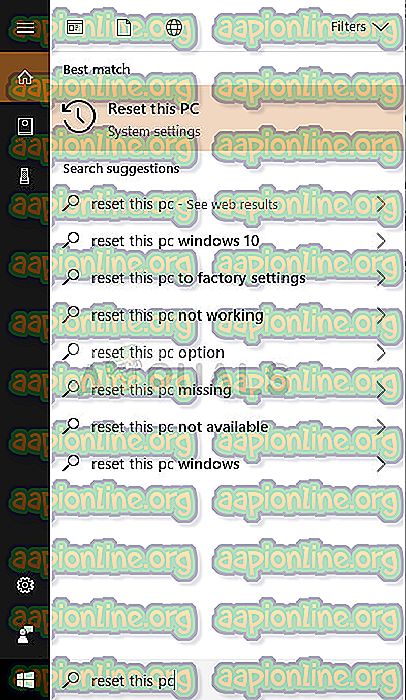Kako tovarniško ponastaviti prenosni računalnik HP na privzeto stanje
Ponastavitev na tovarne se šteje za dobro rešitev, kadar imate trdovratne težave, ko darujete računalnik ali ko ga prodajate. Seznam se nadaljuje in tukaj v tem članku vam bomo pokazali dva preprosta načina, s katerimi lahko ponastavite.
Postopek ponastavitve bo izbrisal vse uporabniške nastavitve v računalniku. Odprlo se vam bo vprašanje, ali želite obdržati datoteke ali želite popolno čisto ponastavitev. Izberete lahko katero koli od možnosti glede na vaš primer. Obstajata dva načina, s katerimi lahko ponastavite prenosni računalnik HP; bodisi ga lahko ponastavite med prijavo ali pa ga ponastavite iz obnovitvenega okolja.
1. način: Ponastavitev z nastavitvami sistema Windows
Če operacijski sistem Windows deluje in se lahko odpravite na namizje, lahko HP enostavno ponastavite s pomočjo aplikacije Nastavitve. Če ne morete dostopati do Windows, ga lahko poskusite ponastaviti z uporabo RE (obnovitvenega okolja) iz druge metode.
- Pritisnite Windows + S, vnesite " ponastavite ta računalnik " in odprite sistemsko nastavitev, ki se kot rezultat vrne.
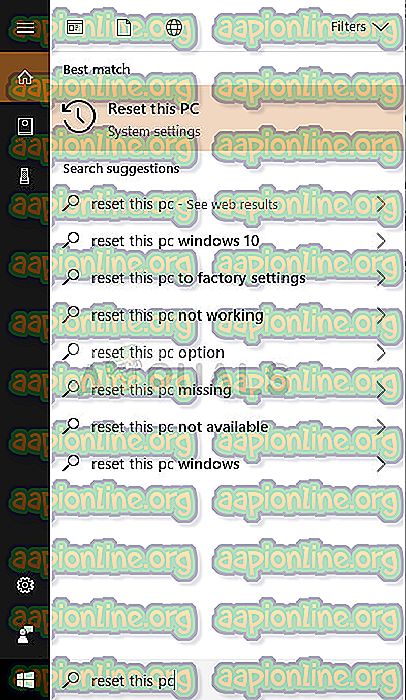
- Ko ste v nastavitvah obnovitve, kliknite » Začni predstaviti« pod Ponastavi ta računalnik.

- Izberite katero koli od možnosti ( obdržite datoteke ali odstranite vse ). Izberite glede na svoj scenarij.

- Prišel bo še en poziv, ki vas bo obvestil o izgubi programov, s katerimi se boste soočili. Ko ponastavite računalnik, bo seznam vseh nameščenih programov shranjen na namizju za lažji ogled.

- V zadnjem oknu boste zadnjič potrjeni, preden se začne postopek ponastavitve. Prepričajte se, da ste naredili vse osnovne varnostne kopije prenosnika HP, preden ga ponastavite.

- Po ponastavitvi znova zaženite računalnik in preizkusite svoj novi prenosni računalnik HP!
2. način: Ponastavitev s pomočjo obnovitvenega okolja
Drug način za ponastavitev prenosnika HP je uporaba obnovitvenega okolja. RE pomaga, ko namizja ne morete odpreti na običajen način in imate težave z računalnikom. V tem primeru ga lahko preprosto nastavite v RE. Upoštevajte, da je vedno priporočljivo varnostno kopiranje vseh obstoječih podatkov najprej zagnati v varnem načinu.
- Ko ste v RE, izberite možnost Odpravljanje težav .
- Tu imate dve možnosti. Lahko osvežite računalnik brez izgube datotek ali pa ga ponastavite tako, da izgubite vse datoteke v računalniku.

Izbira je odvisna predvsem od tega, ali želite datoteke obdržati ali ne. Uporabnik je popolnoma odvisen, vendar če imate težave s programsko opremo, priporočamo, da računalnik ponastavite v celoti.

Če izberete Ponastavi ta računalnik, boste morda dobili tudi možnost, da obrišete vse pogone. Izberite katero koli možnost glede na vaš primer in ponastavite prenosni računalnik HP s klikom na gumb.